Cara Mengembalikan Tab Lembaran Hilang di Microsoft Excel
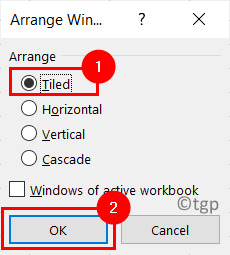
- 3740
- 525
- Dana Hammes
Pengguna telah melaporkan masalah di mana tab di Excel hilang atau tidak dapat dilihat. Di Excel, tab lembaran kerja ditemui di bahagian bawah skrin. Pengubahsuaian ke tetapan boleh menyebabkan tab lembaran kerja Excel tersembunyi.
Beberapa sebab yang berpotensi untuk lembaran yang hilang adalah Pilihan Paparan Buku Kerja dimatikan, ukuran tetingkap buku kerja, bar tatal mendatar yang menutup tab, lembaran kerja tersembunyi, atau memulihkan pelbagai tingkap Excel dan kemudian menggerakkan tetingkap lembaran kerja. Dalam artikel ini, terdapat beberapa kaedah yang akan membantu anda menetapkan tab Lembaran Kerja Excel yang hilang.
Isi kandungan
- Petua awal untuk menyelesaikan masalah
- Betulkan 1 - Semak ukuran tetingkap Excel
- Betulkan 2 - Hidupkan Tetapan Tab Lembaran Pertunjukan
- Betulkan 3 - Tunjukkan lembaran kerja tersembunyi
- Betulkan 4 - Tukar bar tatal mendatar
- Betulkan 5 - Gunakan anak panah navigasi di lembaran kerja
Petua awal untuk menyelesaikan masalah
1 - Cuba memaksimumkan tetingkap Excel sepenuhnya. Klik dua kali pada bar tajuk Excel untuk memaksimumkan tetingkap Excel.
2 -Membuat, Lembaran Excel berganda tidak bertindih antara satu sama lain.
Betulkan 1 - Semak ukuran tetingkap Excel
Kes 1. Sekiranya terdapat banyak tingkap Excel terbuka dan anda telah memulihkannya, pastikan mereka tidak melayari antara satu sama lain. Periksa sama ada bahagian atas satu tetingkap menutup tab lembaran tetingkap lain.
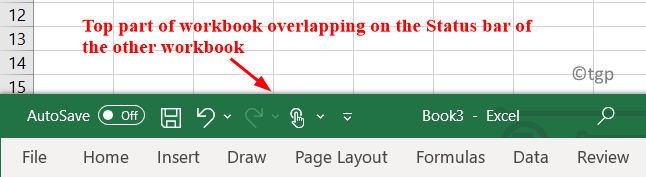
Kes 2. Semasa saiz anda mungkin telah memindahkan bar status sehingga bar formula. Saiz semula supaya anda dapat melihat helaiannya.
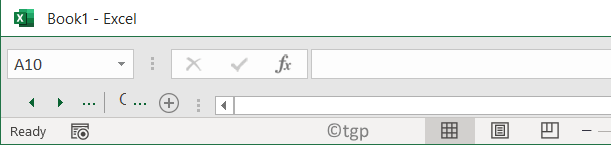
Dalam kedua -dua kes di atas, Klik dua kali di bar tajuk ke memaksimumkan tetingkap dan lihat tab lembaran.
Sekiranya tab masih tidak muncul maka lakukan langkah -langkah di bawah.
1. Klik pada Lihat menu.
2. Pilih Susun semua di bawah Tetingkap kumpulan.
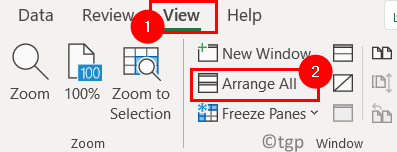
3. Klik pada pilihan Berjubin Untuk mengatur tingkap. Klik pada okey.
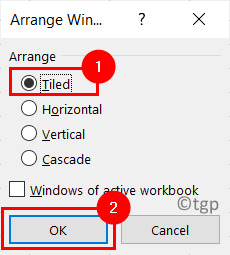
4. Sekarang tingkap excel anda akan muncul dalam fesyen berjubin dan lembaran akan dapat dilihat.
Betulkan 2 - Hidupkan Tetapan Tab Lembaran Pertunjukan
1. Klik pada Fail menu.
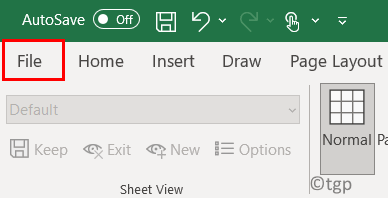
2. Pilih Pilihan di bawah.
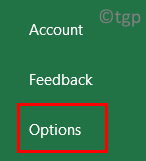
3. Di dalam Pilihan Excel tetingkap, pilih Lanjutan tab.
4. Tatal ke bawah di sebelah kanan, di bawah kumpulan Pilihan paparan untuk buku kerja ini periksa kotak di sebelah Tunjukkan tab lembaran.
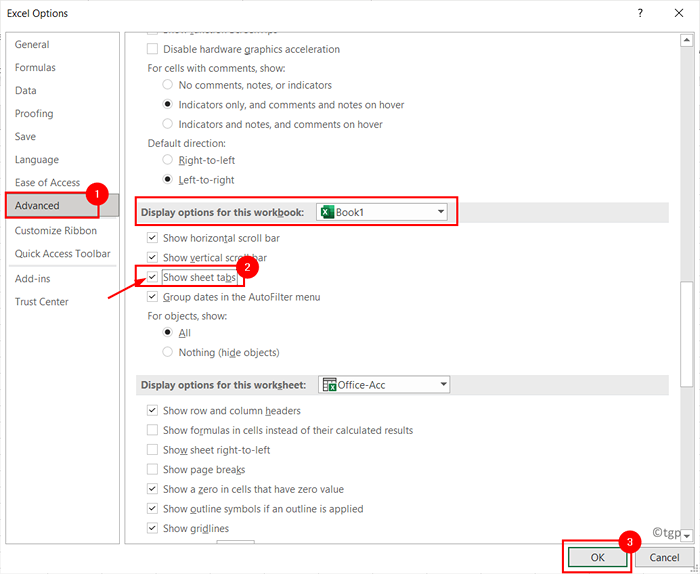
Betulkan 3 - Tunjukkan lembaran kerja tersembunyi
1. Di lembaran kerja, cari mana -mana tab yang kelihatan. Klik kanan di atasnya dan pilih Tidak sedap.
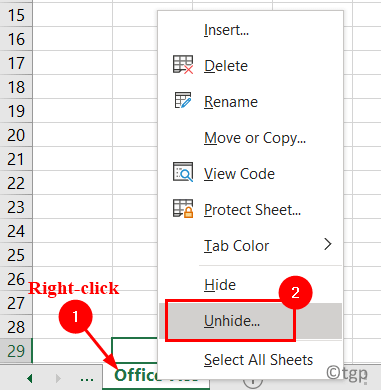
2. Di dalam Dialog UNHID yang muncul, Pilih lembaran yang perlu anda lihat Dan kemudian klik pada okey.
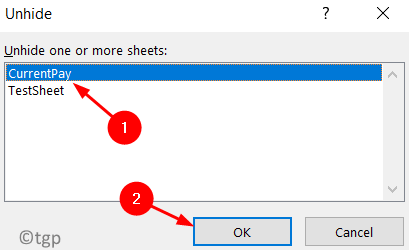
Betulkan 4 - Tukar bar tatal mendatar
Sekiranya anda melihat bar tatal mendatar telah dipindahkan kerana lembaran kerja tersembunyi maka lakukan langkah -langkah di bawah.
1. Ambil anda kursor tetikus kepada Kiri bar tatal.
2. Apabila Penunjuk berubah menjadi anak panah berkepala dua, seretnya kepada betul Sehingga anda melihat tab lembaran.
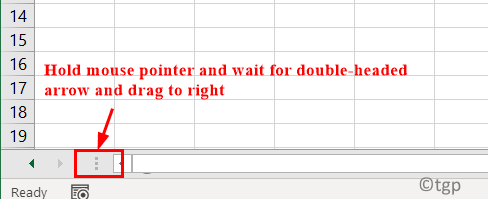
Betulkan 5 - Gunakan anak panah navigasi di lembaran kerja
1. Sekiranya lembaran tidak dilihat, maka klik pada anak panah navigasi dekat dibahagian bawah kiri untuk melihat apakah lembaran kerja yang anda cari hadir.
2. Awak boleh Klik kanan The anak panah navigasi Untuk memaparkan senarai lembaran kerja.
a. Dalam Versi Excel 2010 dan terdahulu, Pilih lembaran kerja yang hilang menggunakan tetikus.
b. Dalam Excel 2013 dan kemudian, anda boleh menggunakan tetikus atau bergerak ke lembaran oleh menaip huruf pertama nama lembaran kerja.
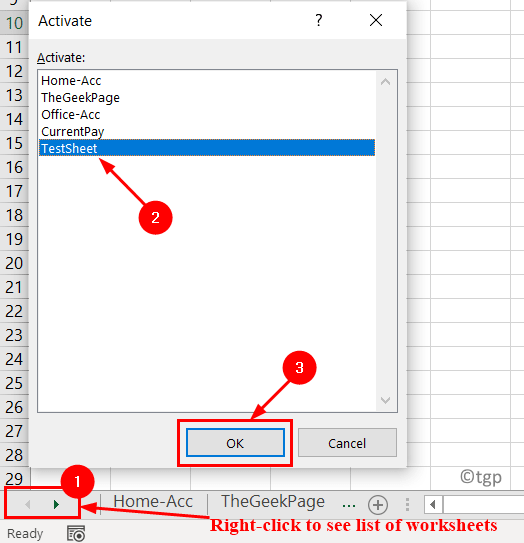
Terima kasih untuk membaca.
Anda sekarang akan dapat melihat lembaran kerja yang hilang setelah mencuba perbaikan di atas. Komen dan beritahu kami bahawa penetapan yang berfungsi untuk anda.
- « Betulkan PowerPoint tidak bertindak balas, menggantung atau membeku
- Betulkan Perkhidmatan Spooler Cetak tidak berjalan di Windows 11/10 »

